امروزه امنیت کامپیوتر و آسیبپذیریهای آن یکی از مهمترین موضوعات حوزه فناوری اطلاعات میباشد. با پیشرفت روزافزون فناوری و استفاده گسترده از اینترنت، کاربران با تعداد زیادی از تهدیدات امنیتی روبرو هستند که ممکن است بهصورت مستقیم یا غیرمستقیم به دادهها، سختافزار و امنیت سیستم عامل ویندوز آنها آسیب برسانند.
در واقع، امنیت کامپیوتر عبارت است از مجموعه اقدامات و فعالیتهایی که با هدف حفاظت از: دادهها، سختافزار، نرمافزار و منابع دیگر کامپیوتر در برابر حملات ناخواسته و جلوگیری از سرقت یا سوءاستفاده از کاربران تحقق مییابد.
این آسیبپذیریها معمولاً ناشی از برنامهنویسی نادرست، ضعف در سختافزار، عدم به روز رسانی نرمافزار و همچنین بدافزارهای خطرناک است.
بدافزار چشمگیرترین مثال از آسیبپذیری کامپیوتر است. با نصب بدافزار، کاربران بهصورت ناخواسته دادههای خود را در معرض خطر قرار میدهند. بدافزار ممکن است باعث سرقت اطلاعات شخصی، کلید و رمز عبور حسابهای بانکی شما شود.
بنابراین، آگاهی و دقت کافی در استفادۀ صحیح از اینترنت و کامپیوتر بسیار حائز اهمیت است. ما در این مقاله قصد داریم تا شما را با امنیت سیستم عامل ویندوز و راهکارهای عملی برای افزایش امنیت کامپیوترتان آشنا کنیم.
در ضمن اگر بهدنبال راهکارهایی، برای بالابردن امنیت کامپیوتر خود هستید میتوانید مقالهی ما؛ امنیت کامپیوتر شخصی و روشهای بهبود آن را مطالعه کنید.
فهرست مطالب
امنیت سیستم عامل ویندوز
امروزه، امنیت، موضوع اصلی سیستم عاملهاست. همواره، تهدیدها و ویروسهای مختلف بر روی سیستم ما ظاهر میشوند، بنابراین نصب نرمافزارهای امنیتی بهروز بسیار ضروری است. توجه به این نکته ضروری است که امنیت تنها درصورتی برقرار میشود که سیستم ما بهروزرسانیهای امنیتی را بهطور خودکار و منظم دریافت کند.
مایکروسافت برای دستیابی کاربران به بالاترین سطح از امنیت، ابزارها و فناوریهای بسیار گستردهای را ارائه میدهد که منابع زیادی را برای ایمن سازی سیستم عامل در اختیار ما قرار میدهد.
بررسی امنیت در سیستم عامل ویندوز و ارائه راهکارهای امنیتی ضروری
راهکارهای امنیتی که مایکروسافت پیشنهاد میکند و با استفاده از آنها میتوانید رایانهتان را ایمنتر کنید، به شرح زیر هستند:
بهروزرسانیهای امنیتی:
تهدیدات امنیتی رایج (از جمله ویروسها و بدافزارها) همواره سیستم ما را تهدید میکنند. مایکروسافت بستههای بهروزرسانی این سیستم عامل را بهطور مرتب از طریق وبسایت خود ارائه میکند. این فرآیند را میتوان با فعال کردن دسترسی به سرویس بهروزرسانی خودکار، از طریق کنترل پنل انجام داد.
از ضدویروس و Firewall (فایروال) استفاده کنید:
علاوهبر بهروزرسانیهای معمولی ویندوز، باید از نرمافزارهای جانبی مانند ضدویروس و فایروال نیز استفاده کنید. فایروال یا دیواره آتش ( Firewall ) به نرمافزار یا سختافزارهایی گفته میشود که از دسترسی به کامپیوترها جلوگیری کرده و ترافیک رد و بدل شده در شبکه را کنترل میکند. هدف اصلی فایرول جداسازی یک دادهی امن از ناحیهی ناامن و کنترل ارتباطات بین این دو است. درواقع، هر دادهای که میخواهد به کامپیوتر شما وارد شود یا از آن خارج شود را کنترل میکند و بررسی میکند که آیا اجازهی عبور دارد یا باید مسدود شود؟
همچنین به خاطر داشته باشید که یک ضدویروس خوب میتواند بدافزار را شناسایی و حذف کند.
بنابراین تمام ضدویروسها و فایروالها یکسان نیستند. برخی ممکن است موثرتر از دیگران باشند. شما باید مطمئن شوید که ضدویروس ودیوارهای آتش(فایروالها) همیشه بهروز هستند و در پسزمینه اجرا میشوند. در غیر این صورت، در برابر آخرین تهدیدات امنیتی محافظت نخواهید شد.
خط مقدم محافظت از امنیت کامپیوتر شما، استفاده از آنتیویروسی است که قابلیت اطمینان بالایی داشته باشد و مدام بهروزرسانی شود. ما در مجموعهی شیدافزار برای این نگرانی شما عزیزان، آنتیویروس و امنیت اینترنتی شید را پیشنهاد میکنیم.
در نسخه امنیت اینترنتی شید شما میتوانید در برابر ویروسها ایمن باشید، در مقابل تهدیدهای اینترنتی محافظت شوید و نگران ایمنی خریدها، پرداختها و کارهای بانکیتان نباشید. همچنین کنترل برنامههای دستگاهتان را در دست بگیرید.
اما آنچه که این محصول را برای شما جذابتر میکند، امکان دانلود رایگان و استفاده آزمایشی ۳۰ روزه است. این فرصت بینظیر به شما اجازه میدهد تا بدون پرداخت هزینه، تمام قابلیتهای امنیت اینترنتی شید را تجربه کرده و از امکانات پیشرفته آن بهرهمند شوید.
جهت آشنایی بیشتر با محصولات ما روی تصویر زیر کلیک کنید.
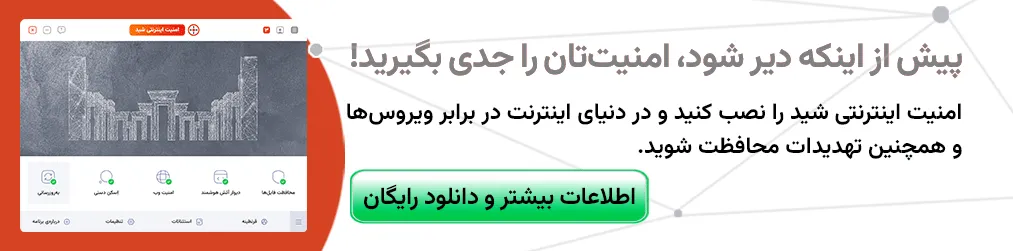
از رمز عبور قوی و رمزگذاری استفاده کنید:
انتخاب یک رمز عبور قوی برای امنیت سیستم عامل ویندوز شما ضروری است. اطمینان حاصل کنید که از ترکیبی از حروف، اعداد و کاراکترهای خاص در رمز عبور خود استفاده میکنید و آن را با کسی به اشتراک نمیگذارید. علاوهبر این، باید به رمزگذاری فایلها و پوشههای خود درون سیستم عامل نیز بپردازید،زیرا از فایلها و پوشههای شما در برابر دسترسی کاربران غیرمجاز محافظت میکند.
اگر از ویندوز در محیطهای کاری و اداری استفاده میکنید، اهمیت رمزگذاری دوچندان میشود.
نرمافزارها را از منابع ناشناس دانلود نکنید:
دانلود نرمافزار از منابع ناشناس یکی از رایجترین راههایی است که هکرها میتوانند به سیستم عامل ویندوز شما دسترسی پیدا کنند. مطمئن شوید که نرمافزار را فقط از منابع معتبر دانلود کنید.
دانلود از منابع ناشناس ممکن است حاوی بدافزار یا ویروسهایی باشد که میتوانند امنیت آنلاین شما را بهخطر بیندازند. همچنین هنگام باز کردن ایمیلها یا پیامهای مشکوک حتما مراقب باشید، زیرا ممکن است حاوی پیوندهایی به وبسایتهای مخرب باشند.
از احراز هویت دو مرحلهای استفاده کنید:
احراز هویت دو مرحلهای یک لایه امنیتی اضافی است که میتوانید به حساب ویندوز 10 پرو خود اضافه کنید. برای دسترسی به حساب کاربری با احراز هویت دو مرحلهای خود باید دو شکل مختلف شناسایی یا احراز هویت ارائه دهید. بهعنوان مثال، ممکن است لازم باشد هم رمز عبور خود را وارد کنید و هم کدی که به تلفن همراه یا ایمیل شما ارسال میشود. این لایه امنیتی اضافی، دسترسی هکرها به حساب شما را بسیار دشوارتر میکند.
باید احراز هویت دو مرحلهای را در تمامی حسابها، مانند حساب Microsoft و حسابهای ایمیل خود فعال کنید. اکثر سایتها یا برنامههای آنلاین احراز هویت دو مرحلهای را بهعنوان یک گزینه ارائه میدهند و شما باید در صورت امکان از این ویژگی استفاده کنید.
سطح دسترسی و حقوق کاربران بر روی سیستم عامل ویندوز را تعیین کنید:
مدیران شرکت با تنظیم میزان دسترسی کاربران قادر خواهند بود تا کنترل دقیقتری بر روی فایلها، پوشهها، برنامهها و منابع دیگر سیستم داشته باشند. این مجوزها شامل حق دسترسی، خواندن، نوشتن، اجرا و حذف فایلها و پوشهها، تغییر تنظیمات سیستم و اجرای برنامههای خاص است. باید اطمینان حاصل کنید که فقط کاربران مجاز میتوانند به فایلها و پوشههای مهم دسترسی پیدا کنند. بهعنوان مثال، اگر چندین کاربر در رایانه خود دارید، باید اطمینان حاصل کنید که هر کاربر از دسترسی کافی به سیستم و اطلاعات برخوردار است. شما نباید به کاربران اجازه دسترسی به فایلها و پوشههایی را بدهید که به کارشان مرتبط نیستند.
استفاده ابزارهای امنیتی ویندوز:
ابزارهای امنیتی ویندوز به ابزارهایی اشاره دارد که برای حفاظت و امنیت سیستم عامل ویندوز استفاده میشوند. این ابزارها معمولاً توسط مایکروسافت تأمین میشوند و در نسخههای جدیدتر ویندوز بهطور پیشفرض نصب شدهاند. برخی از ابزارهای امنیتی ویندوز عبارتند از:
1) Windows Defender Security Center:
ابزاری است که به شما امکان بررسی وضعیت امنیتی سیستم عامل خود را میدهد. همچنین میتوانید از یک اسکن ویروس و بدافزار برای شناسایی هرگونه تهدید امنیتی استفاده کنید.
2) User Account Control:
به شما امکان دسترسی به برنامهها و تنظیمات سیستم عامل خود را میدهد. برای محافظت از سیستم عامل خود میتوانید دسترسی به برنامهها و همچنین اعمال تنظیمات خاصی را مجاز یا مسدود کنید.
3) BitLocker:
با فعال کردن BitLocker بر روی یک درایو، تمام فایلها و پوشههای آن درایو بهصورت خودکار رمزنگاری میشوند. برای دسترسی به این فایلها، نیاز به وارد کردن گذرواژه است. این ویژگی در صورت گم شدن یا دزدیده شدن دستگاه از دادههای شما محافظت میکند. میتوانید BitLocker را در تنظیمات امنیتی ویندوز فعال کنید.
4) ملزومات امنیتی MS:
MS یک وبسایت است که مشخص میکند درحالحاضر چه سیستم عاملی بر روی سیستم ما اجرا میشود، و سپس توصیههای سفارشی برای افزایش امنیت رایانه ما را ارائه میکند.
5) مرکز پاسخگویی امنیتی SRC:
آسیبپذیریها و حوادث امنیتی توسط SRC برطرف میشوند. این مرکز شامل یک تیم متخصص امنیتی است که در تجزیهوتحلیل و نظارت بر مسائل امنیتی عمدهای که باید در کانالهای مختلف حل شوند، شرکت میکند.
6) استفاده از کلیدهای USB جهت ورود به سیستم:

کلیدهای امنیتی USB به این سوال که آیا شما صاحب واقعی یک حساب کاربری هستید، پاسخ میدهند. این کلید کاملا شبیه به فلش USB است. به همان شکل هم به یکی از ورودیهای رایانه شما وصل میشود. کلید امنیتی مانند اثر انگشت شما خاص و بدون هیچ مشابهی است. استفاده از کلیدهای USB برای ورود به سیستم، یک روش امن و قابل اعتماد است که در برخی موارد میتواند جایگزین رمز عبور سنتی شود.
با استفاده از کلیدهای USB، امکان تقلب و هک شدن حساب کاربری بهطور قابلتوجهی کاهش مییابد. همچنین، امکان استفاده از کلیدهای USB با سیستمعاملهای مختلف وجود دارد.
در برخی موارد استفاده از کلیدهایUSB ، میتواند همراه با دیگر روشهای احراز هویت نظیر رمز عبور باشد. بهعنوان مثال، کاربر باید همچنین یک رمز عبور را نیز وارد کند تا بتواند وارد سیستم شود. این ترکیب از دو عامل (چیپ USB و رمز عبور) باعث میشود سطح امنیت بالاتر و قابل اطمینانتری فراهم شود.
بهطور خلاصه، استفاده از کلیدهای USB جهت ورود به سیستم، گام مثبتی در جهت افزایش امنیت حساب کاربری است. با استفاده از این روش، خطرات مربوط به هک شدن حساب کاربری با استفاده از رمز عبور کاهش مییابد.
7) استفاده از حسگرهای بیومتریک:
استفاده از حسگرهایی مانند اثر انگشت و تشخیص چهره بهجای رمز عبور سنتی، امنیت حسابهای کاربری را دوچندان میکند. این حسگرها براساس ویژگیهای منحصربهفرد هر کاربری، مانند الگوی اثر انگشت یا نقاط خاص در چهره، شناسایی صحیح را انجام میدهند.
8) محدود کردن دسترسی به سختافزارها:
با تعیین دسترسی به امکانات جانبی گوشی یا کامپیوتر مانند دوربین و میکروفون، ممکن است بتوانید مانع استفاده غیرمجاز یا نامطلوب از آنها شوید. بهعلاوه، ممکن است با کنترل آنها، خطرات نقض حریم خصوصی را کاهش داد.
9) استفاده از حسابهای کاربری با دسترسی محدود:
با استفاده از حسابهای کاربری با دسترسی محدود، میتوانید دسترسی کاربران را به مناطق و قسمتهای خاص سیستم محدود کنید. این کار میتواند خطرات امنیتی را بهطور قابلتوجهی کاهش دهد، زیرا هر کاربر فقط به آنچه لازم دارد، دسترسی خواهد داشت. این ویژگی نقش مهمی در تعیین سطح دسترسی کاربران در یک سازمان دارد. با استفاده از این روش، مدیران میتوانند سطح دسترسی کاربران را براساس نقش و مسئولیت آنها تعیین کنند. به عبارت دیگر، تعریف گروههای کاربران با سطح دسترسی یکسان و تخصص خاص، به مدیران اجازه میدهد تا براساس نقش و مسئولیت کارمندان، انها را در گروههای مناسب قرار دهند و سطح دسترسی آنها را بهصورت یکجا تنظیم کنند.
10) انجام معاینات یا بررسیهای امنیتی منظم:
انجام این بررسیها به معنای بررسی دورهای سیستمها و شبکهها است که جهت شناسایی و سپس رفع آسیبپذیریهای امنیتی میباشد. این معاینات شامل بررسی نقاط ضعف سختافزاری و نرمافزاری، تحلیل لاگها، بررسی دسترسی کاربران، بررسی پورتها و سرویسهای باز، بررسی تنظیمات امنیت شبکه و سروکار با فایروال و سایر عوامل مشابه است.
11) استفاده از فناوریهای تشخیص تهدیدات:
فناوری تشخیص تهدیدات پیشرو یاAdvanced Threat Detection بهمنظور تشخیص حملات پیچیده استفاده میشود. این فناوری با استفاده از الگوریتمهای پیچیده و هوش مصنوعی قادر است بهصورت خودکار حملات سایبری را شناسایی کند و درصورت لزوم عکسالعمل مناسب را نشان دهد.
12) محدود کردن دسترسی به رجیستری ویندوز:
بهمنظور جلوگیری از تغییرات ناخواسته در رجیستری است. رجیستری ویندوز یک پایگاه داده است که اطلاعات مربوط به تنظیمات سیستم عامل را در خود ذخیره میکند. با محدود کردن دسترسی به رجیستری، افراد غیرمجاز قادر نخواهند بود که تنظیمات سیستم شما را تغییر دهند. بدین ترتیب احتمال تغییرات ناخواسته یا مخرب در سیستم کاهش مییابد.
13) مسدود کردن فلش درایوها:
برای جلوگیری از اتصال فلش درایوها به سامانه است. با مسدود کردن فلش درایو، افراد غیرمجاز قادر به اتصال فلش درایو خارجی به سامانه نخواهند بود. بنابراین حفاظت بیشتر، قابلیت کنترل بیشترو کاربردهای غیرقانونی یک فلش درایو برای سیستم کاهش مییابد.
14) محدود کردن دسترسی به فایلها بر اساس موقعیت مکان کاربران:
این قابلیت بهمعنای تنظیم مجوزهای دسترسی به فایلها براساس مکان فیزیکی کاربران است. این روش به سازمانها و شرکتها کمک میکند تا فقط کاربرانی که در یک محل خاص حضور دارند، به فایلهای حساس دسترسی پیدا کنند. برای این منظور، سامانههای امنیتی قادر هستند تا با استفاده از آدرس IP یا شبکه وای فای، موقعیت جغرافیایی کاربر را شناسایی و بر اساس آن، دسترسی را محدود کنند.
15) استفاده از نرمافزارهای ایمن برای دسترسی به اینترنت:
استفاده از این نرمافزارها نقش مهمی در حفاظت از اطلاعات شما در هنگام ارسال و دریافت دادهها در شبکه دارد. این نرمافزارها اطلاعات بین فرستنده و گیرنده را رمزنگاری کرده و سپس ارسال میکنند و تنها فرستنده و گیرنده مجاز به خواندن و بازگشایی اطلاعات خود هستند. این روش برای جلوگیری از دسترسی غیرمجاز به اطلاعات حساس در طول ارتباطات آنلاین استفاده میشود.
16) استفاده نکردن از سایتهای مشکوک و مخرب:
علاوهبر استفاده از تکنولوژیهای بیومتریک، این قابلیت نیز نقش مهمی در افزایش امنیت سیستمها دارد. با تنظیم دسترسی به برخی وبسایتها و سرویسهای آنلاین، سازمانها قادر به کنترل و محدود کردن دسترسی کاربران به منابع مختلف خواهند بود. این کار میتواند شامل فیلترینگ محتوا، قفل کردن بعضی از وبسایتها یا سرویسهای خطرناک و تعیین سطح دسترسی براساس نقش کاربران باشد. این روش باعث کاهش تهدیدات امنیتی ناشی از برخی سایتهای مخرب و منابع آنلاین خواهد شد.
جمعبندی
این موارد تنها چند نمونه از روشهای دیگر برای بیشتر کردن امنیت سیستم عامل ویندوز، هستند. هرچند ترکیب مناسب این روشها و مطابقت با نیازهای خاص شما میتواند به افزایش امنیت سیستم عامل کمک کند.
به طور خلاصه، راه های زیادی برای بهبود امنیت سیستم عامل ویندوز شما وجود دارد. در حالی که هیچ سیستمی 100٪ ایمن نیست، این مراحل به شما کمک میکنند تا خطر وقوع یک حمله را کاهش دهید.
علاوهبر این، باید به خاطر داشته باشید که امنیت آنلاین یک فرآیند مداوم است. شما باید همیشه این اقدامات امنیتی را دنبال کنید و نسبت به تهدیدات احتمالی هوشیار باشید.
دوست عزیز
به انتهای این مقاله رسیدیم. از اینکه تا به اینجای کار با ما همراه بودید، سپاسگزاریم. خوشحال میشویم که نظر شما عزیزان را در قسمت کامنت مطالعه کنیم. اگر به مطالب بیشتر در حوزهی امنیت و هک علاقمندید میتوانید وبلاگ ما را دنبال کنید.


۵ دیدگاه